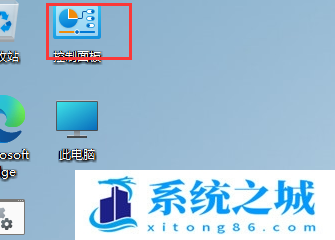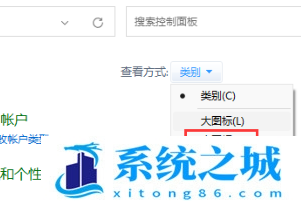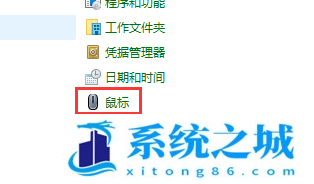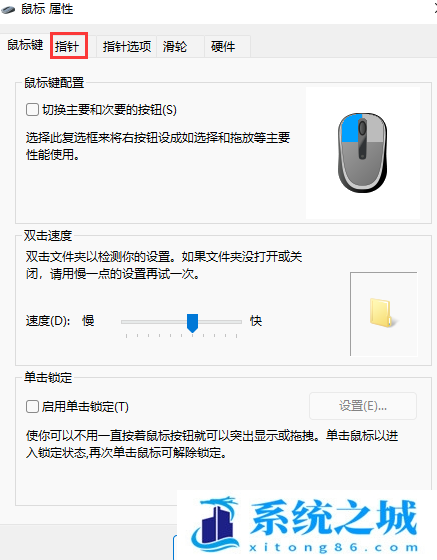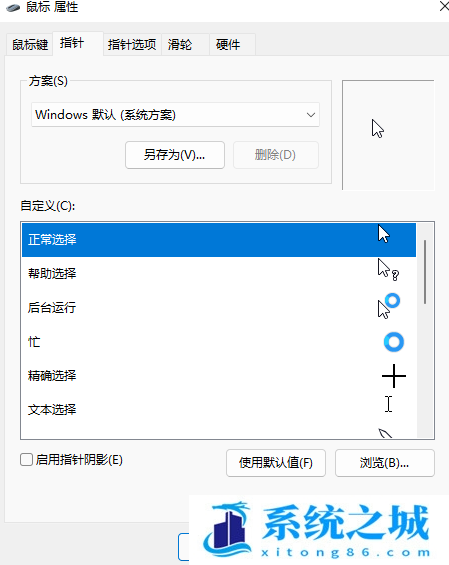win11鼠标指针怎么设置_win10鼠标指针修改方法和教程
- 时间:2022-08-21 12:59:33
- 浏览:
相信很多朋友都遇到过以下问题,就是win11鼠标指针怎么设置,针对这个问题,今天小编就搜集了网上的相关信息,给大家做个win11鼠标指针怎么设置。的解答。希望看完这个教程之后能够解决大家win11鼠标指针怎么设置。的相关问题。
Windows11进行了一系列的更新和优化,不少用户在下载安装win11之后,不知道怎么设置鼠标指针,下面小编就为大家详细的介绍一下,大家感兴趣的话就一起来了解下吧!
win11鼠标指针怎么设置?win11鼠标指针设置教程
1、在win11桌面上找到控制面板然后点击打开。
2、进入页面后,把查看方式改为小图标。
3、进入小图标后,找到鼠标功能并点击。
4、在鼠标属性页面,点击指针按钮。
5、这时我们就可以在方案那里选择我们喜欢的鼠标图案了。